При занятии анализом данных вы быстро столкнетесь с необходимостью выявления взаимосвязей между различными переменными. В этом учебном пособии я покажу вам, как провести контингентный анализ в Excel для количественной оценки отношений между двумя номинальными переменными. Для этого мы используем практический пример из отрасли поставщиков автозапчастей, чтобы понять, как из данных можно извлечь ценные выводы.
Основные выводы
- Контингентный анализ позволяет изучить взаимосвязь между двумя номинальными переменными.
- Коэффициент контингентности количественно оценивает силу отношения.
- Сводная таблица в Excel - необходимый инструмент для анализа.
Пошаговое руководство по контингентному анализу
Шаг 1: Подготовка данных
Перед тем как начать контингентный анализ в Excel, убедитесь, что данные, с которыми вы работаете, находятся в правильном формате. Удалите все фильтры, чтобы обеспечить полное представление данных.
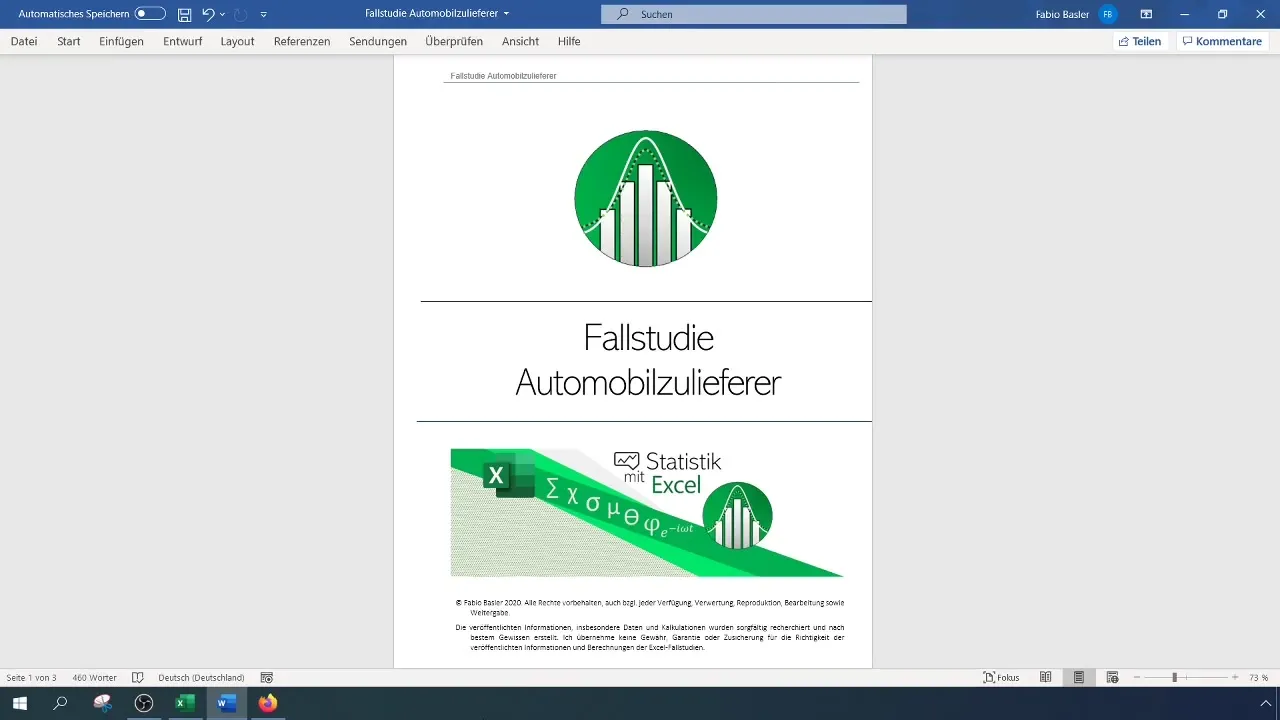
Создайте обзор, который включает информацию о руководителе производства и об утилизации как номинальные данные. В нашем случае мы сосредоточимся на руководителях смен A, B и C, а все остальные представителей исключим.
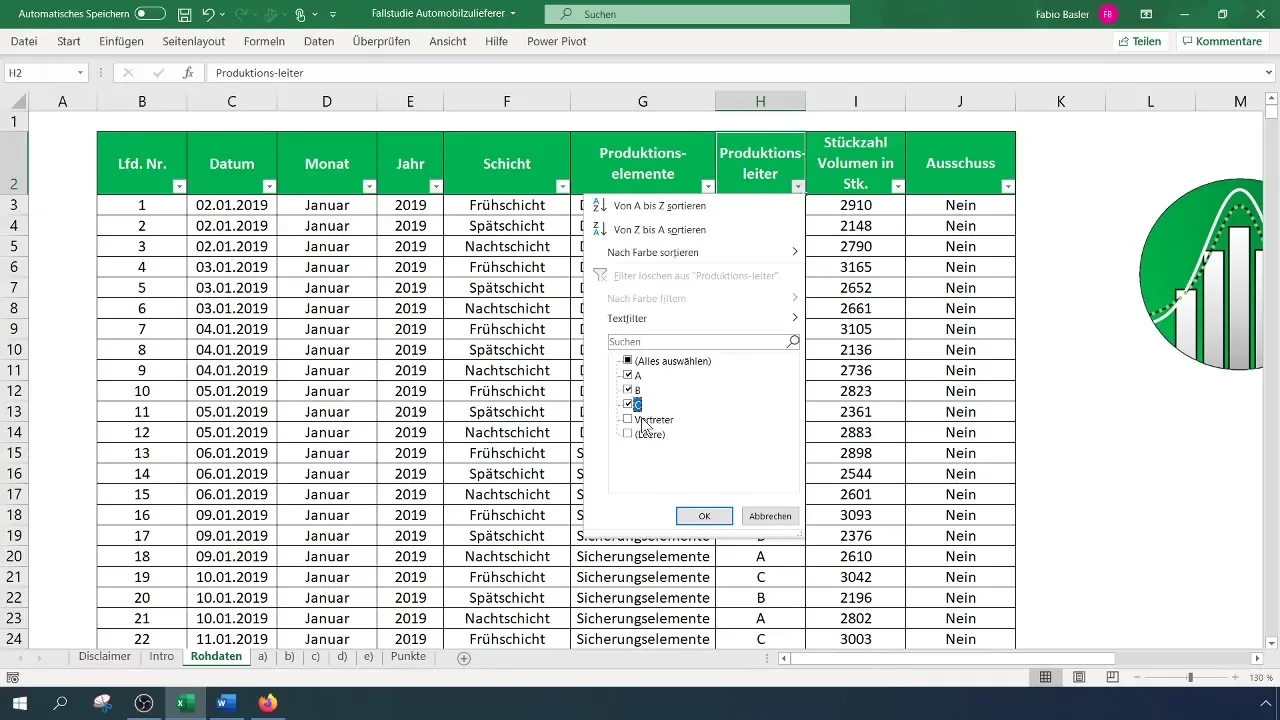
Шаг 2: Создание сводной таблицы
Для проведения контингентного анализа необходимо создать двумерное распределение частот, показывающее, сколько раз встречается каждая комбинация руководителя производства и утилизации. Для этого перейдите в меню "Вставка" и выберите "Сводную таблицу".
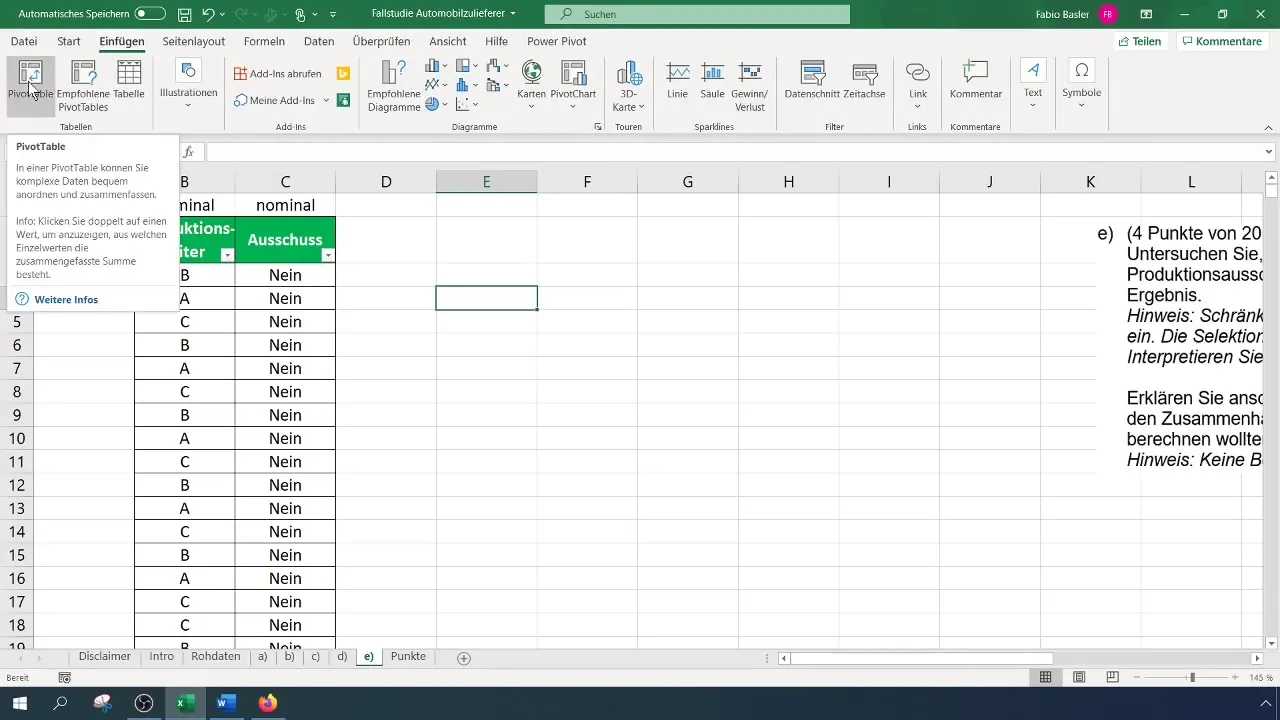
Выберите соответствующий диапазон данных и убедитесь, что заголовки были корректно распознаны. Ваша сводная таблица теперь создана, и вы можете сопоставить поля для руководителя производства и утилизации.
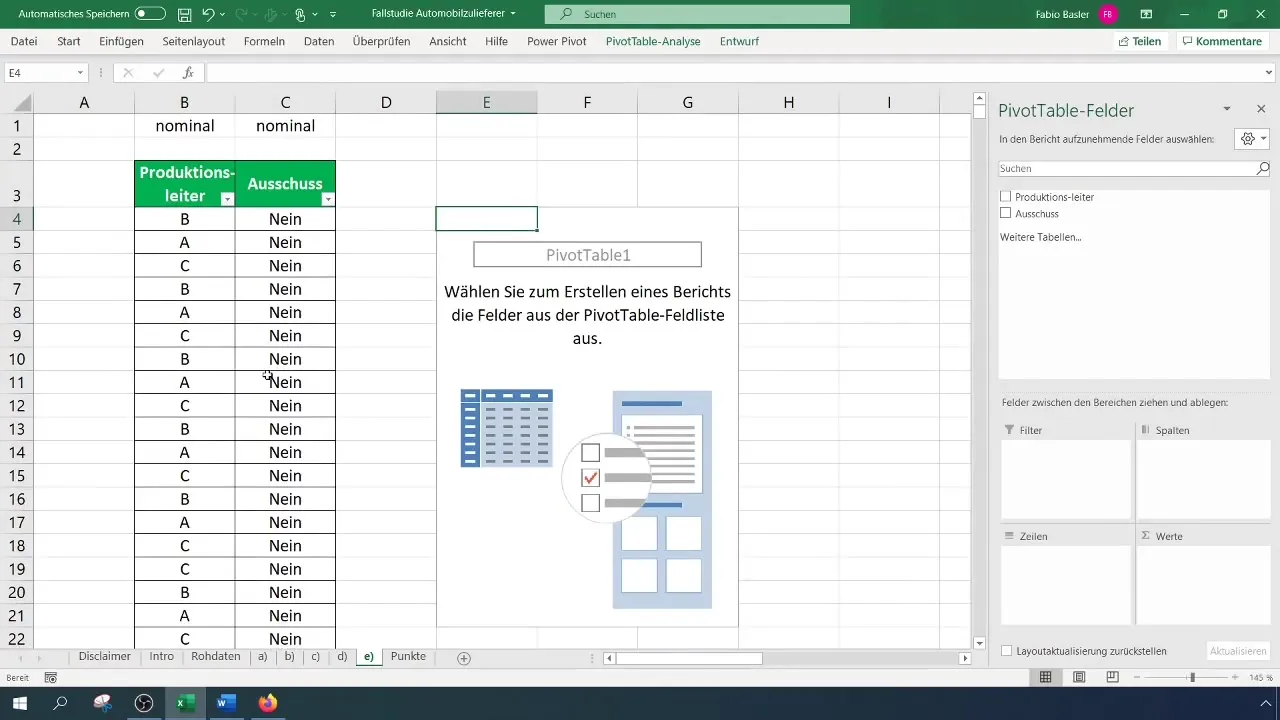
Шаг 3: Анализ частот
После создания сводной таблицы можете определить абсолютные частоты. Разместите признаки в рядах и столбцах сводной таблицы. Это позволяет увидеть, сколько утилизаций приходится на каждого руководителя смены.
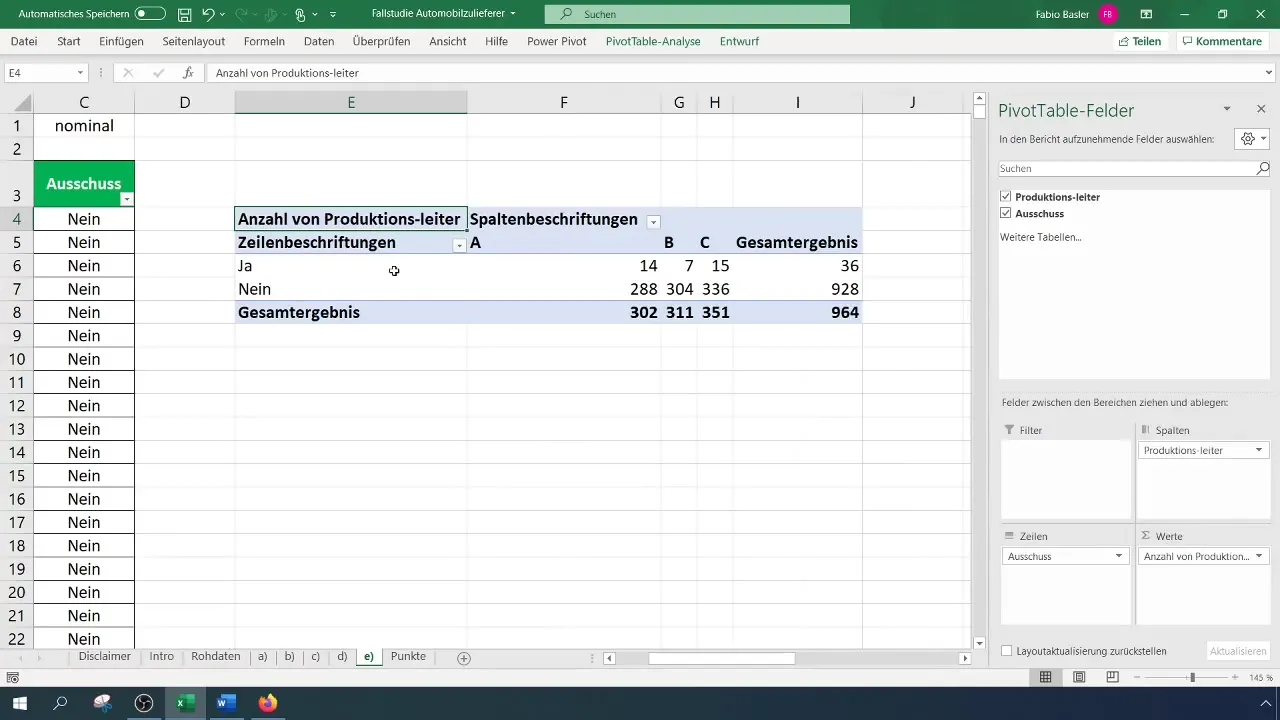
Изучите сводную таблицу и проанализируйте результаты. Обратите внимание на распределение переменных, чтобы определить, у какого руководителя смены чаще или реже возникает утилизация.
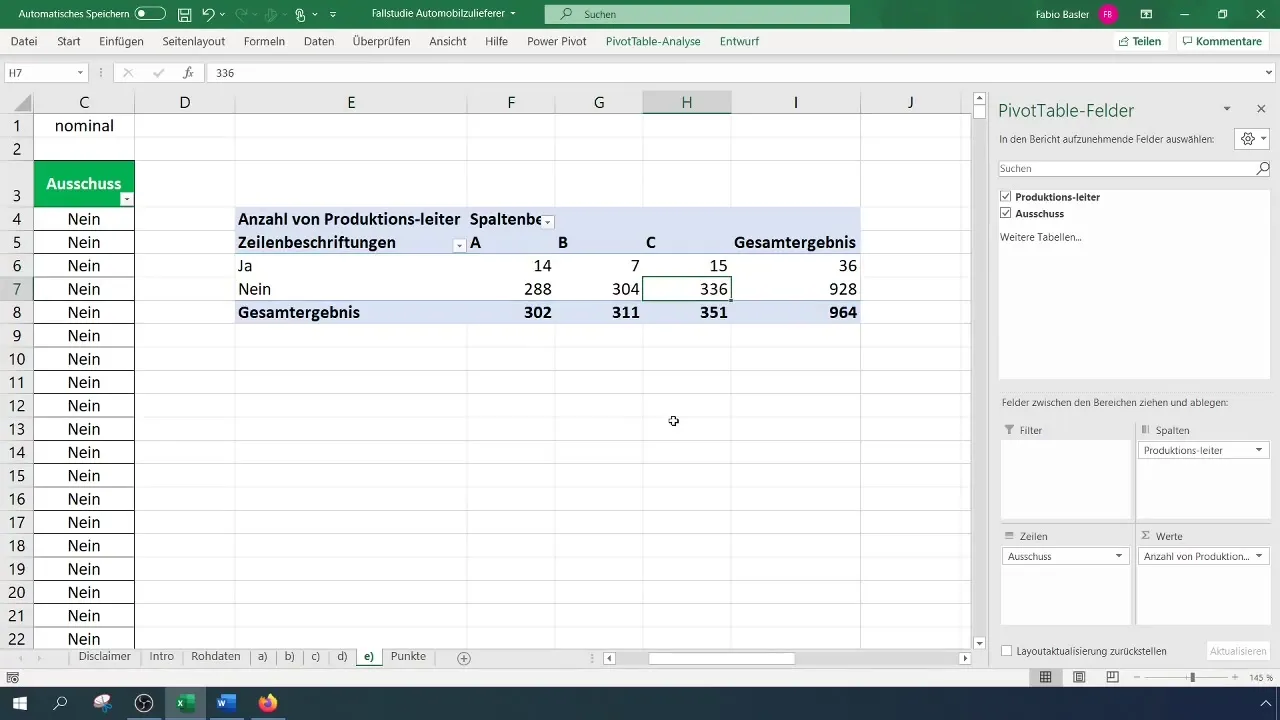
Шаг 4: Расчет ожидаемых частот
Для расчета коэффициента контингентности необходимо определить ожидаемые абсолютные частоты. Общая формула: (N_{ij} = \frac{(R_i \times C_j)}{N}), где (R) - краевая частота строк, а (C) - краевая частота столбцов.
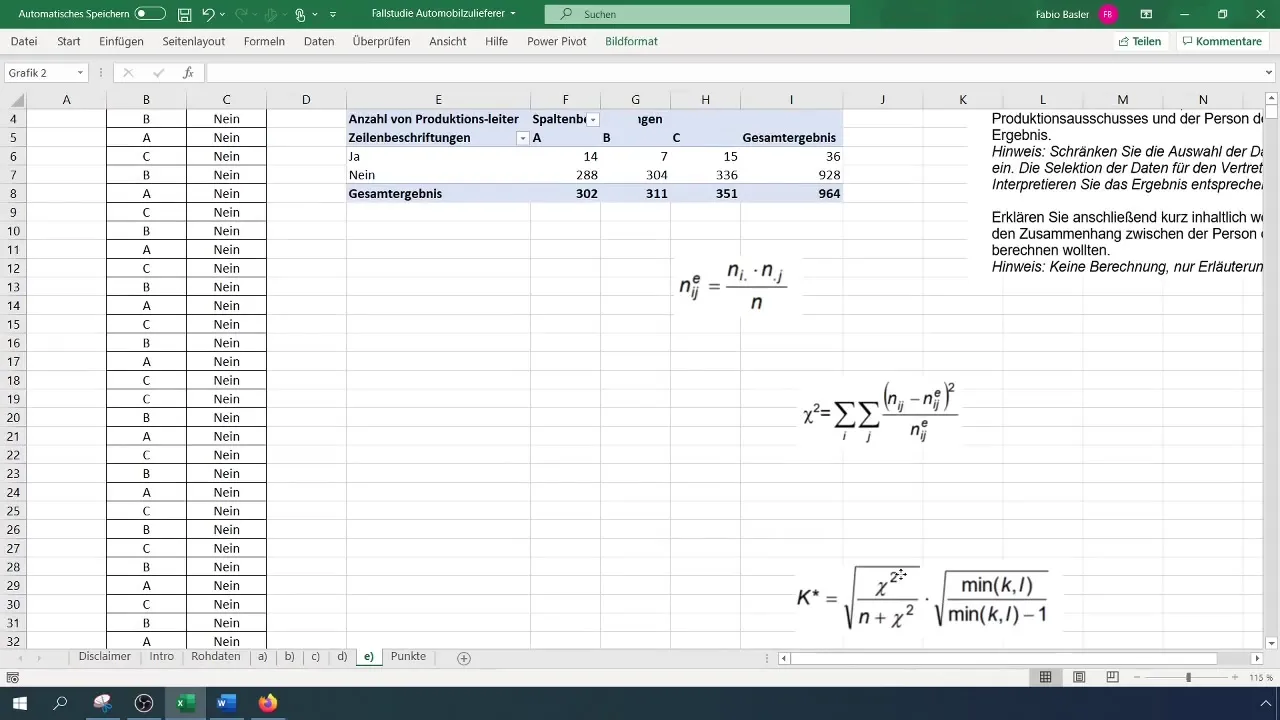
Примените этот расчет к значениям в вашей сводной таблице. Обратите внимание на создание отдельной таблицы для ожидаемых частот для удобства анализа.
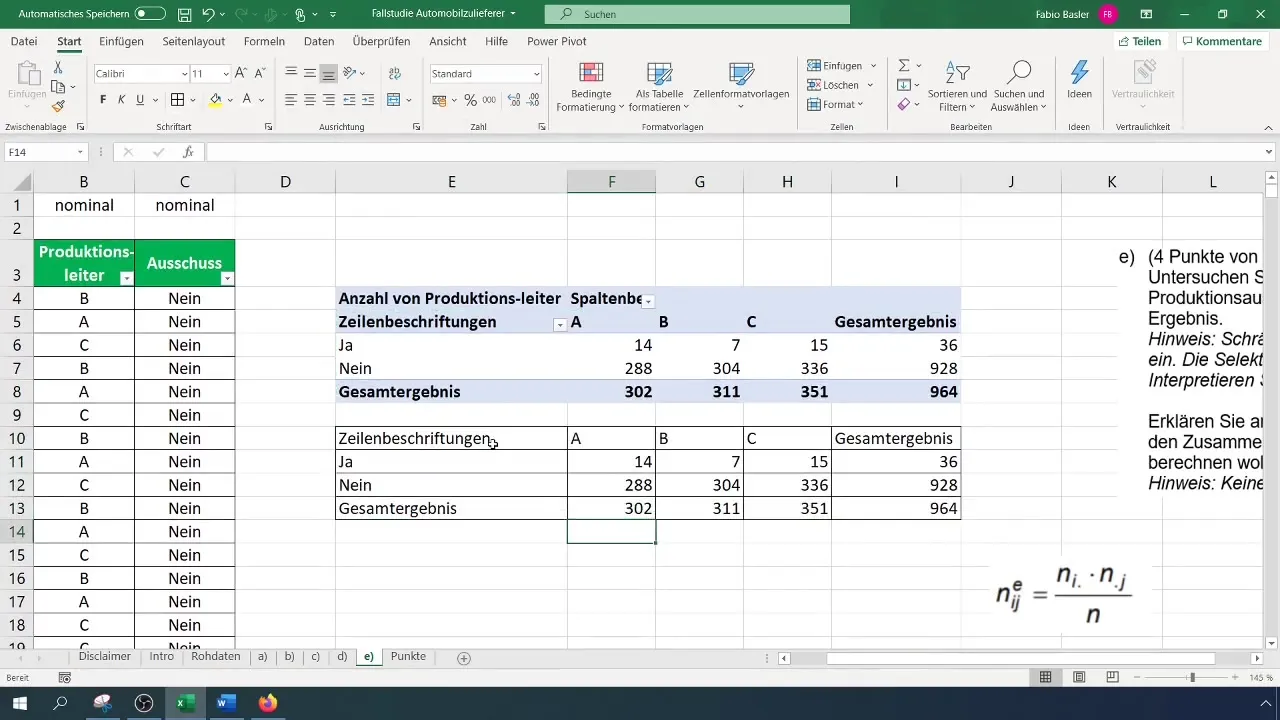
Шаг 5: Расчет значения хи-квадрат
Теперь рассчитайте значение хи-квадрат, чтобы количественно оценить взаимосвязь между переменными. Формула:
[ \chi^2 = \sum \frac{(O{ij} - E{ij})^2}{E_{ij}} ]
Где (O) - наблюдаемая частота, а (E) - ожидаемая частота.
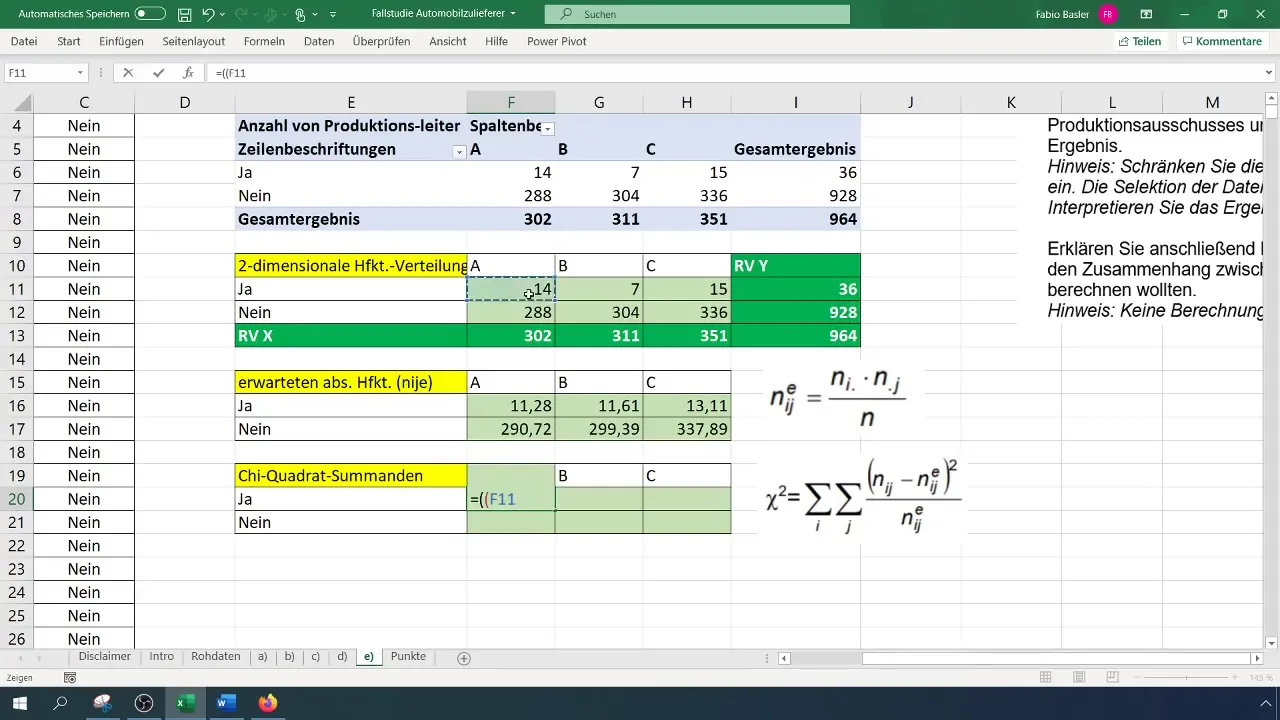
Для этого вычитайте разницу между наблюдаемыми и ожидаемыми частотами и возводите ее в квадрат.
Шаг 6: Расчет коэффициента контингентности
Последний шаг состоит в вычислении коэффициента контингенции. Формула расчета выглядит следующим образом:
[ K = \sqrt{\frac{\chi^2}{N}} ]
Используйте рассчитанное ранее значение хи-квадрат и общее количество наблюдений (N).
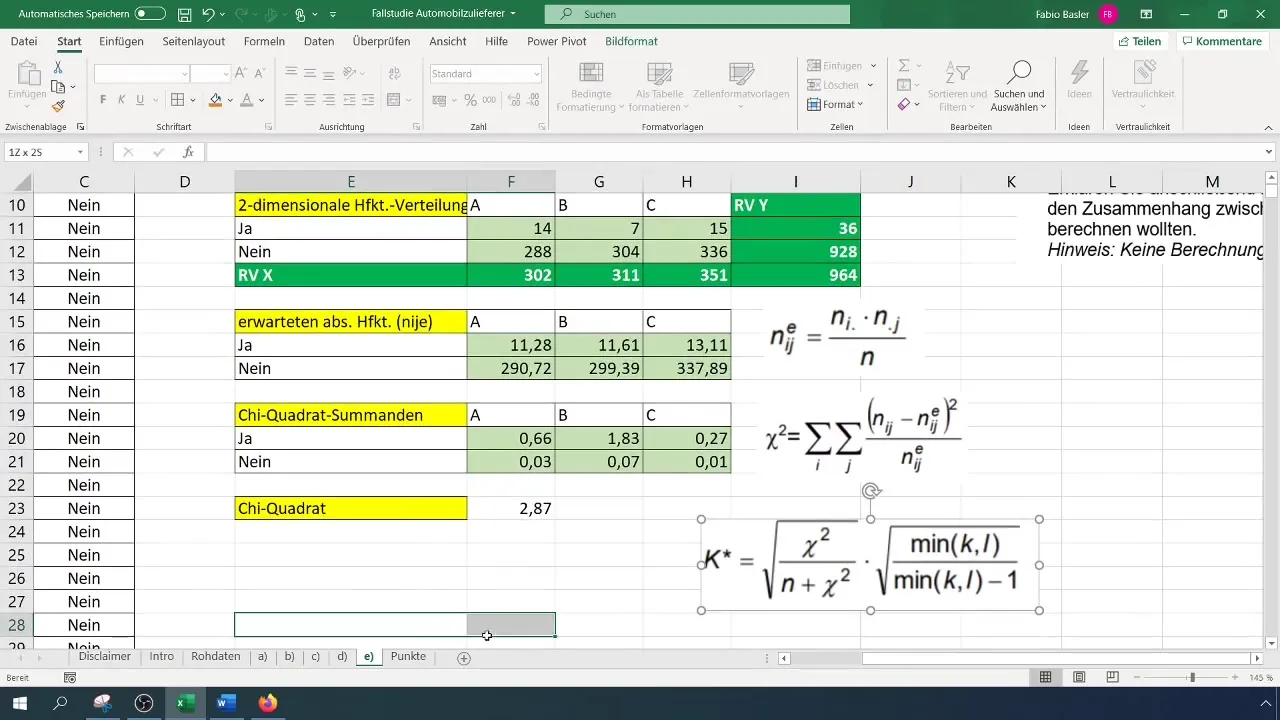
После вычисления коэффициента контингенции вы сможете проинтерпретировать результат. Наш анализ показал, что коэффициент контингенции 0,077 указывает на слабую связь между переменными.
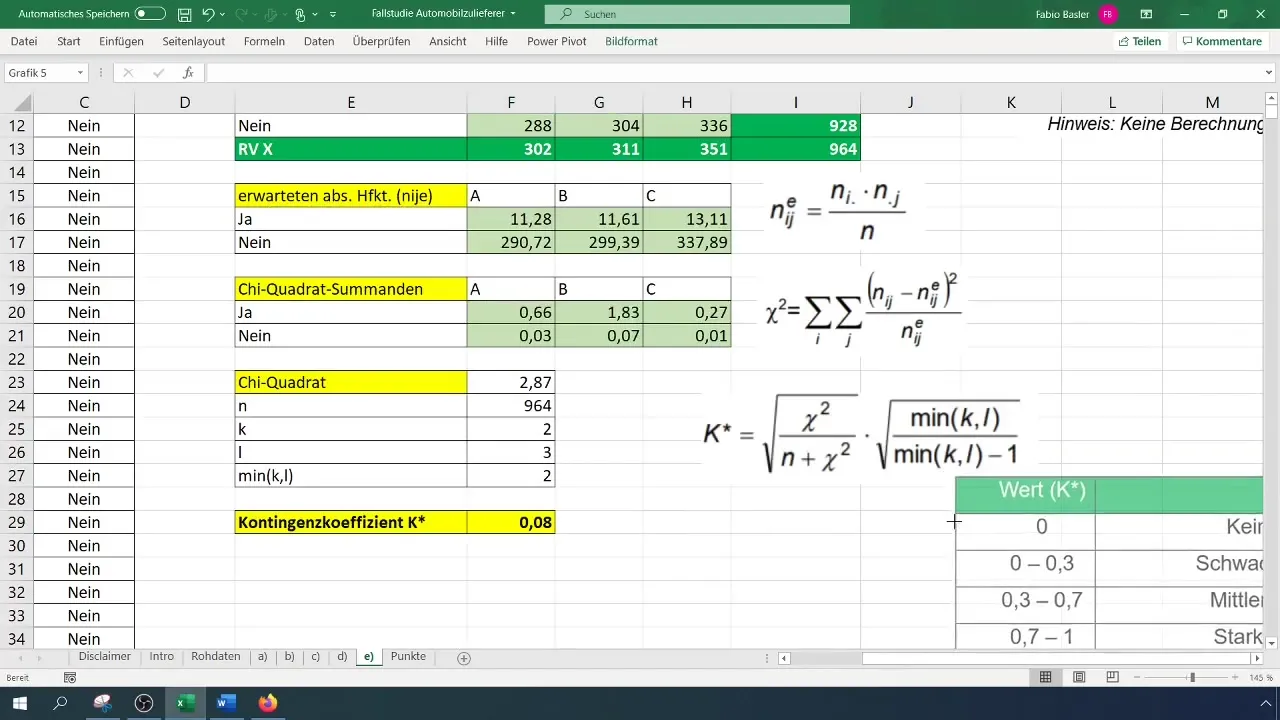
Шаг 7: Интерпретация результатов
Последние шаги вашего анализа заключаются в интерпретации результатов. Коэффициент контингенции близкий к 0 указывает на то, что практически отсутствует связь между переменными. Значение 0,08 свидетельствует о том, что руководитель производства не оказывает значительного влияния на появление брака.
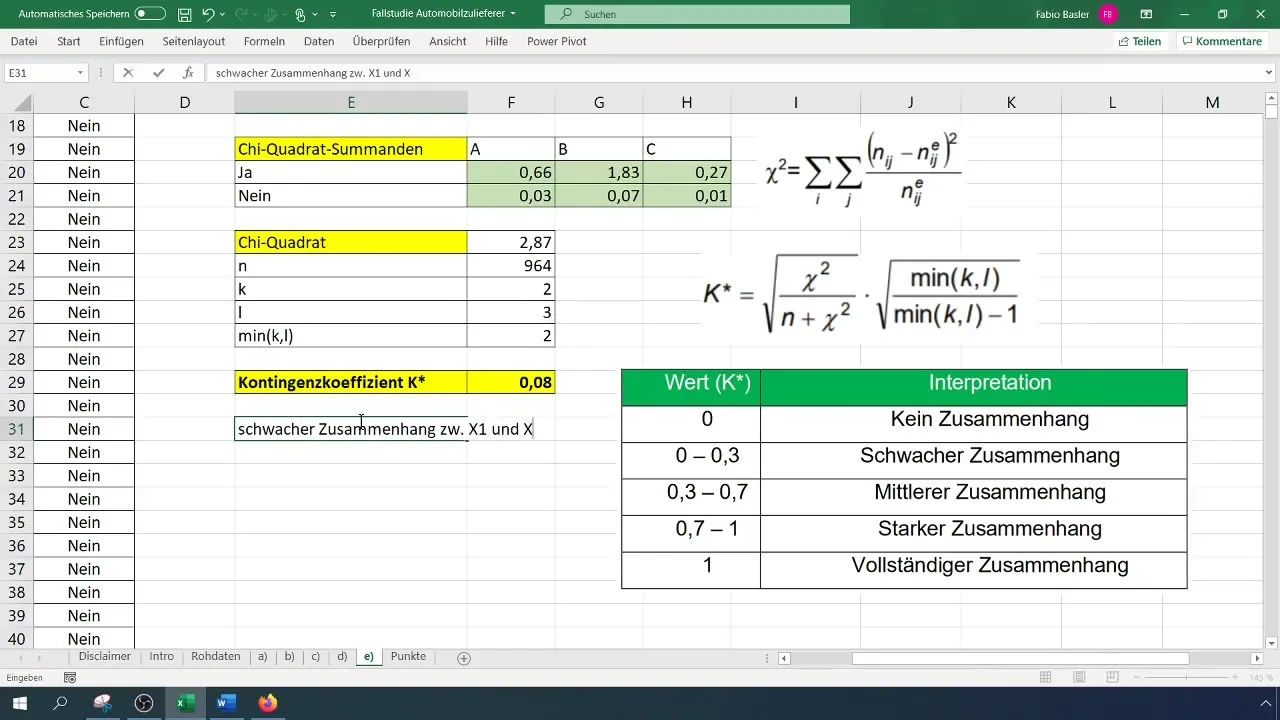
Обзор
В этом руководстве вы узнали, как выполнять контингенционный анализ в Excel для обнаружения связей между номинальными переменными. Вы научились подготавливать данные, создавать сводную таблицу и выполнять необходимые вычисления для коэффициента контингенции.


